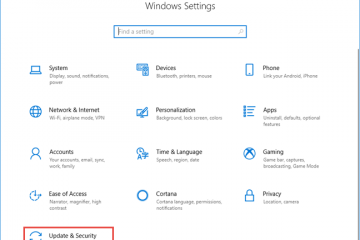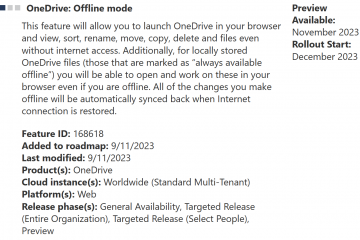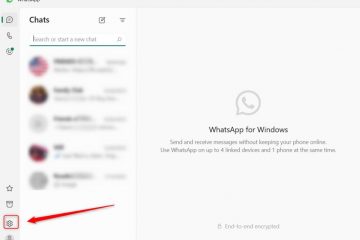Denne artikkelen forklarer hvordan du slår «Automatiske nedlastinger» på eller av i WhatsApp på Windows 11.
WhatsApp er en populær meldingsapp på tvers av plattformer som lar brukere sende tekst-og talemeldinger, foreta tale-og videosamtaler, dele filer og mer.
Man kan konfigurere mange innstillinger med WhatsApp-appen i Windows, inkludert start av WhatsApp-appen ved pålogging, slå av eller på lesebekreftelser , slå varsler på eller av og mer.
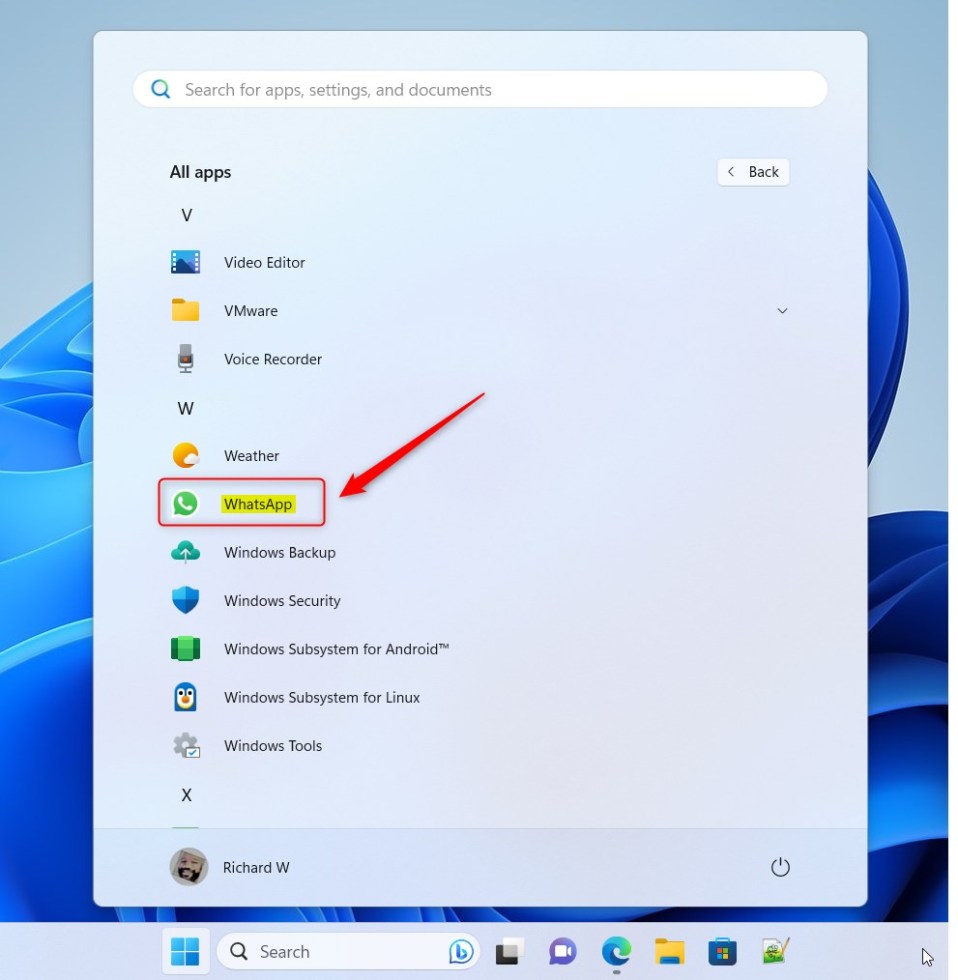
En annen innstilling man kan konfigurere i WhatsApp er å velge hvilket innhold som skal lastes ned automatisk fra meldinger du mottar. standard, Bilder, Lyd, Videoer og Dokumenter er satt til å lastes ned automatisk.
Du kan slå automatiske nedlastinger på eller av i WhatsApp for å administrere databruken din, spare lagringsplass på enheten din eller sikre at du bare laster ned innhold du trenger.
Anta for eksempel at du har begrenset data eller lagringsplass på enheten din. Det kan være lurt å slå av automatiske nedlastinger for å unngå å overbelaste enheten eller bruke datakvoten. Eller det kan være lurt å begrense nedlastinger til visse typer innhold for å unngå å motta uønskede filer.
Uansett hva slags årsaker du har, er administrering av automatiske nedlastinger i WhatsApp en nyttig måte å tilpasse opplevelsen din med appen og få den til å fungere for deg.
Slå automatiske nedlastinger på eller av i WhatsApp.
Som nevnt ovenfor kan brukere kontrollere om de skal laste ned innhold i meldinger de mottar automatisk. De kan velge å laste ned alt innholdet eller bare innholdet de trenger.
Slik gjør du det.
Start først appen ved å klikke Start-menyen og velg den på Alle apper-listen.
Når appen åpnes, klikker du på Innstillinger (tannhjul)-knappen nederst i venstre hjørne.
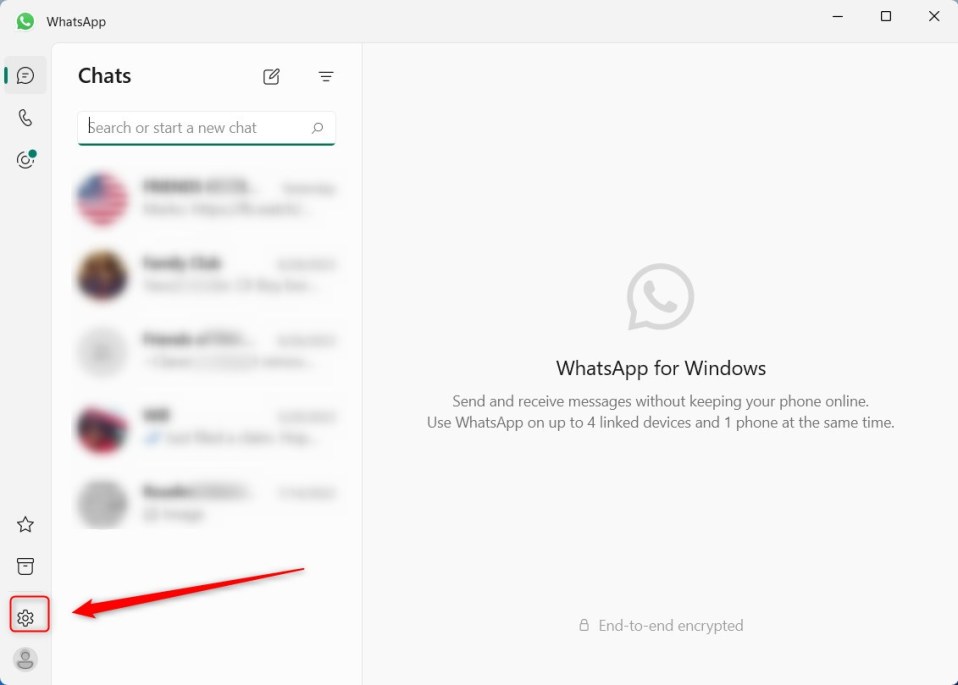
I Innstillinger-panelet klikker du på Lagring -knappen til venstre.
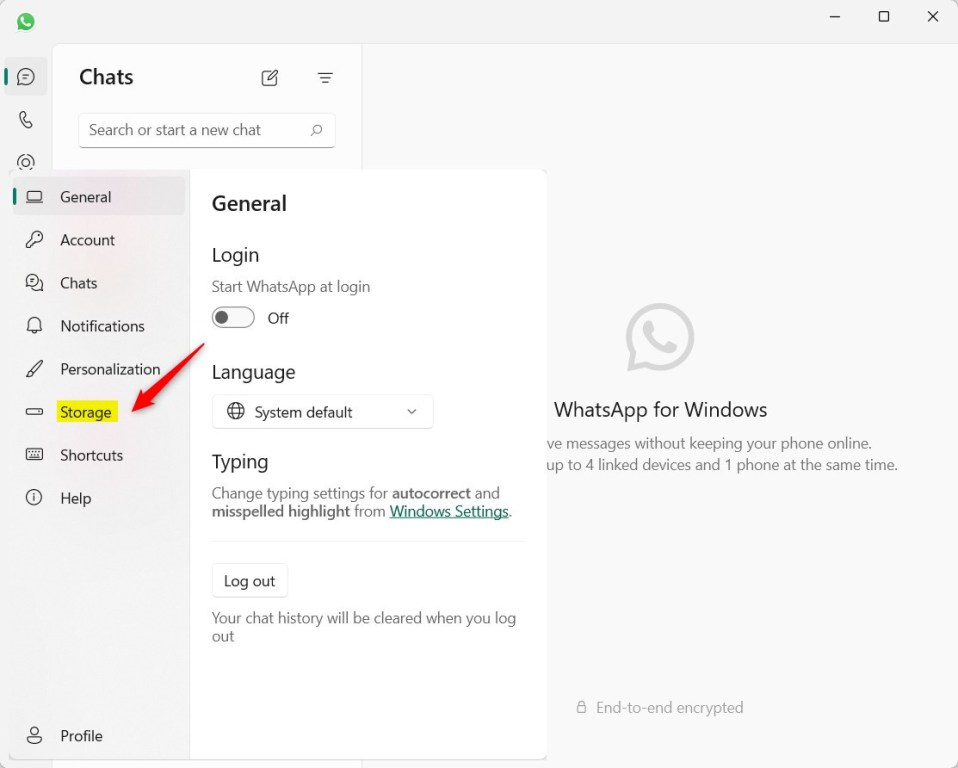
På innstillingssiden Lagring, under Automatiske nedlastinger, merk av i boksen ved siden av innholdet du vil laste ned automatisk.
Fjern merket for alle hvis du vil forhindre nedlasting av alle medier i mottatte meldinger.
Bilder Lyd Videoer Dokumenter 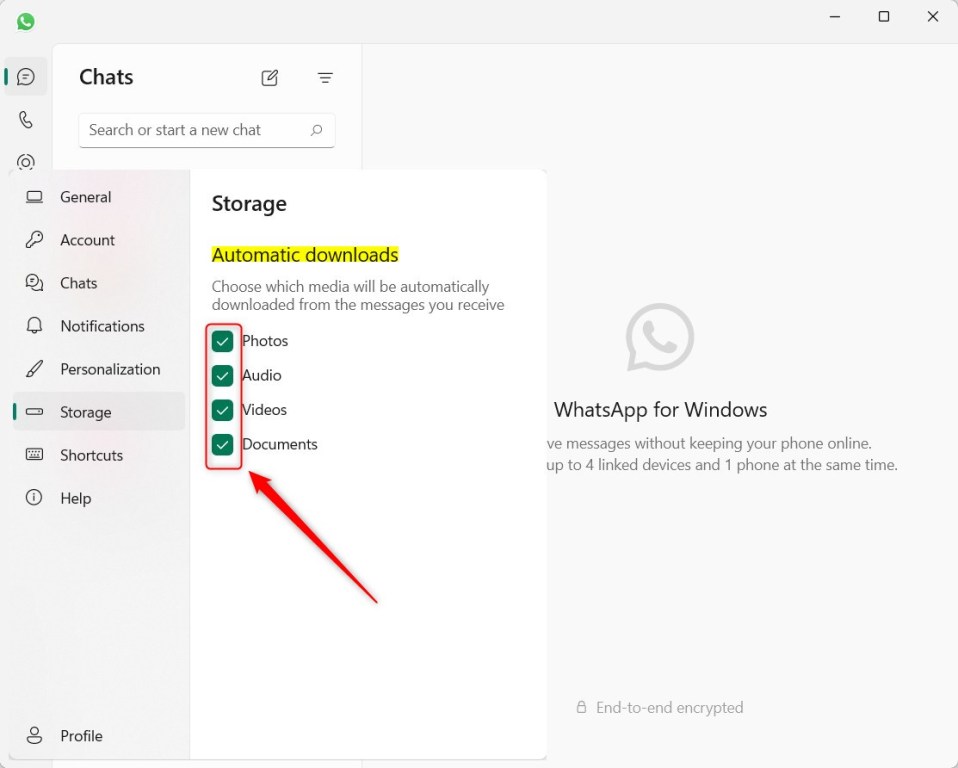
Gjør dine valg og avslutt WhatsApp.
Det burde gjøre det!
Konklusjon:
Dette innlegget viste deg hvordan du slår automatisk nedlasting på eller av i WhatsApp på Windows 11. Hvis du finner noen feil ovenfor eller har noe å legge til, vennligst bruk kommentarskjemaet nedenfor.